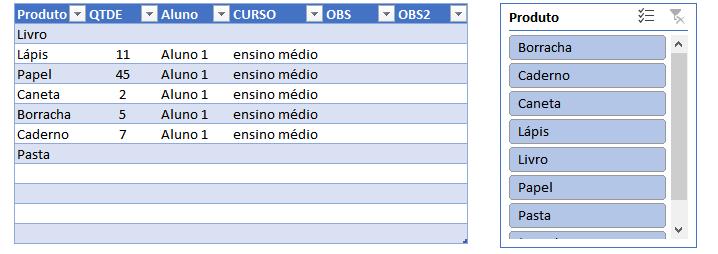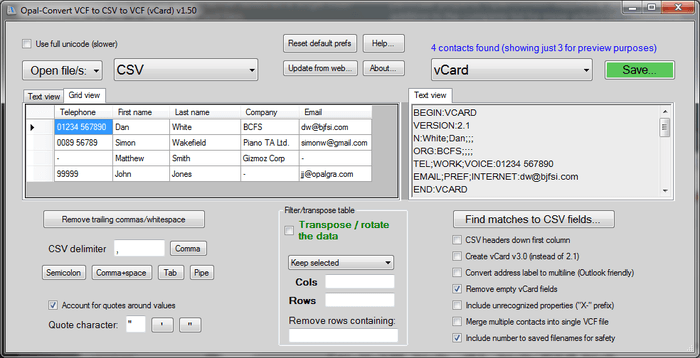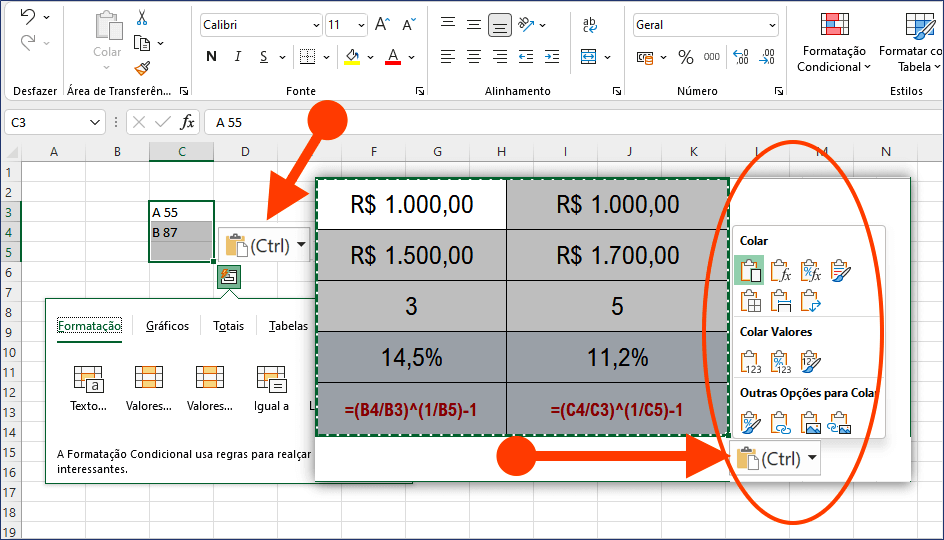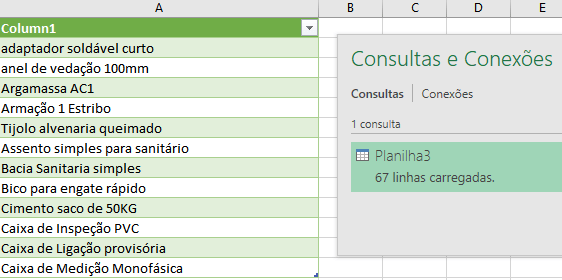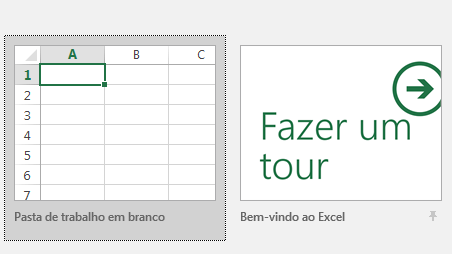Como Adicionar Automaticamente a Próxima Data no Excel
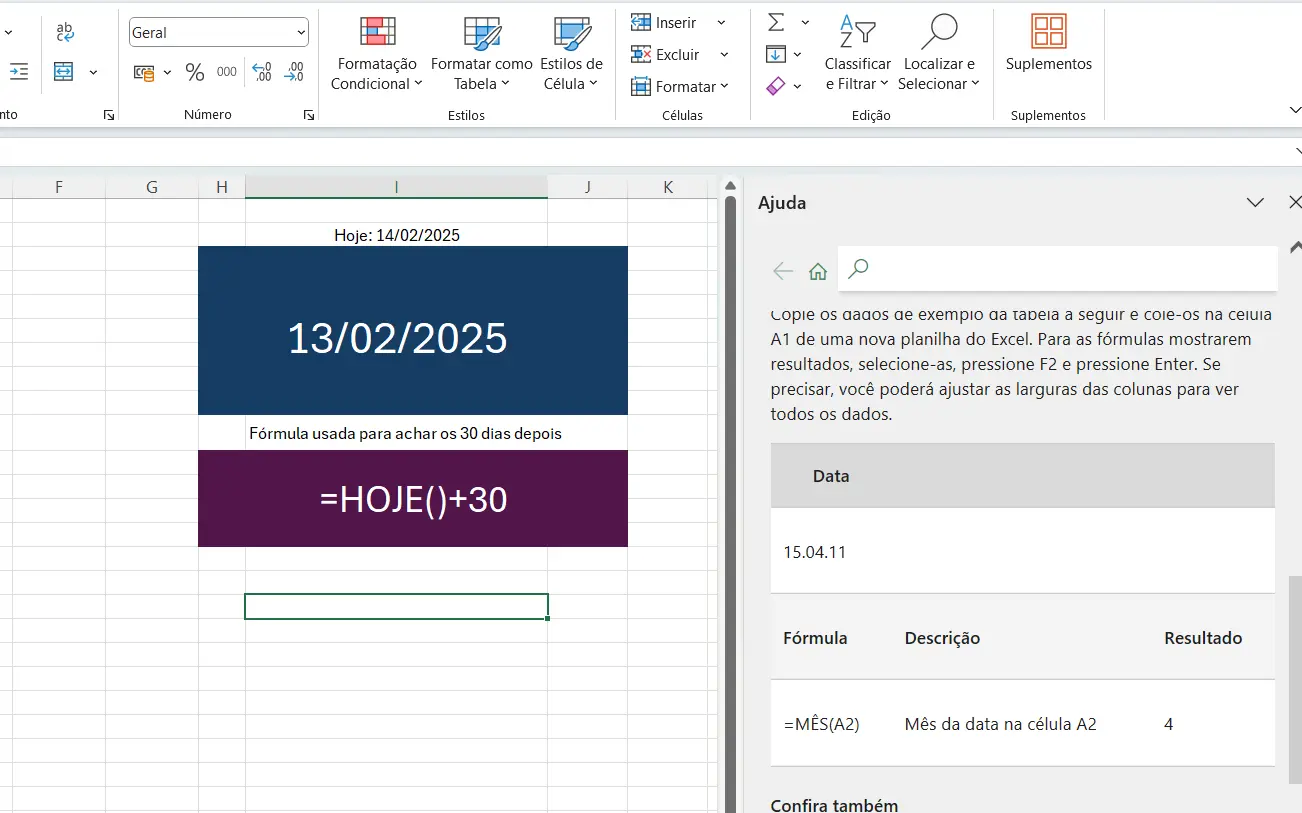
O Microsoft Excel é uma ferramenta poderosa para gerenciar dados e facilitar a organização de informações. Entre suas inúmeras funcionalidades, a capacidade de manipular datas de forma dinâmica pode ser extremamente útil em diversas situações, como planejamento de eventos, controle de prazos ou simplesmente para acompanhar dias relevantes. Neste artigo, vamos explorar como adicionar automaticamente a próxima data em uma planilha do Excel de maneira eficiente.
Índice
Utilizando Fórmulas para Adicionar Datas
Uma das maneiras mais simples de gerar a próxima data em uma planilha do Excel é através do uso de fórmulas. Vamos considerar alguns cenários comuns:
1. Adicionando Dias à Data Atual
Se você deseja adicionar uma quantidade específica de dias à data atual, pode usar a fórmula =HOJE() + n, onde n é o número de dias que você quer adicionar. Por exemplo, para encontrar a data que será daqui a 30 dias, você inseriria a seguinte fórmula:
=HOJE()+30Esta fórmula retornará a data correspondente a 30 dias a partir da data presente no seu sistema.
2. Encontrando a Próxima Segunda-feira
Caso você precise encontrar a próxima Segunda-feira a partir da data atual, a fórmula a seguir pode ser utilizada:
=HOJE()+(8-DIA.DA.SEMANA(HOJE();2))Neste caso, a fórmula calcula quantos dias faltam até a próxima Segunda-feira, tomando como base o dia da semana atual.
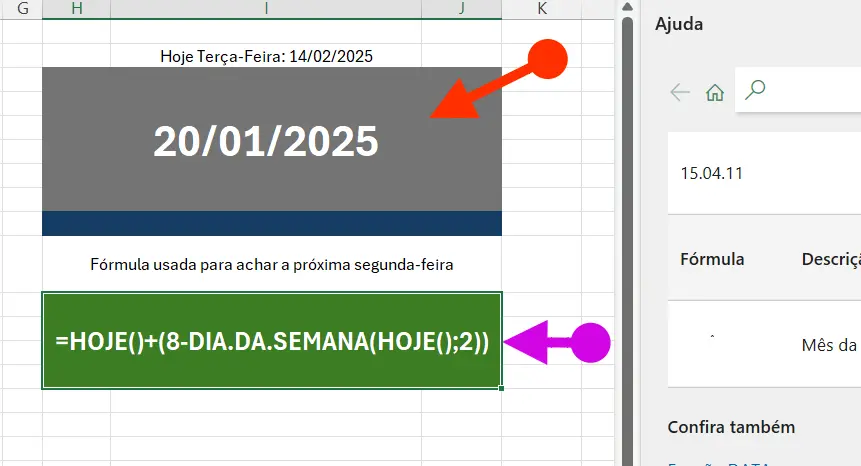
Você deve formatar a célula como data, para ver a data que será exatamente a próxima segunda-feira.
Usando Formatação Condicional para Destacar Datas
Além de adicionar datas automaticamente, você pode querer destacar essas datas na sua planilha. A formatação condicional do Excel permite que você aplique estilos específicos a células que atendem a certas condições. Para isso, siga os seguintes passos:
- Selecione as células: Escolha as células que contêm suas datas.
- Acesse a Formatação Condicional: Vá para a aba "Página Inicial" e clique em "Formatação Condicional".
- Nova Regra: Selecione "Nova Regra" e escolha "Usar uma fórmula para determinar quais células formatar."
- Insira a Fórmula: Você pode usar uma fórmula como
=A1=HOJE()+7para destacar a data que corresponderá a uma semana a partir de hoje. - Escolha o Estilo: Defina o estilo de formatação que você deseja aplicar (cor de preenchimento, estilo de fonte, etc.) e clique em "OK".
Agora, as datas correspondentes à condição que você definiu serão automaticamente destacadas na sua planilha, facilitando a visualização.
Considerações Finais
Adicionar automaticamente a próxima data no Excel é uma tarefa simples e prática, que pode ser realizada com o uso de fórmulas e formatação condicional. Dominar essas funcionalidades pode não apenas otimizar seu trabalho, mas também proporcionar uma abordagem mais eficiente para o gerenciamento de tarefas e prazos.
Ao integrar essas técnicas na sua rotina de trabalho, você se habilita a manter suas planilhas sempre atualizadas, minimizando erros e melhorando a produtividade. O Excel é uma ferramenta acessível e cheia de recursos; aproveite para explorar todas as suas potencialidades!